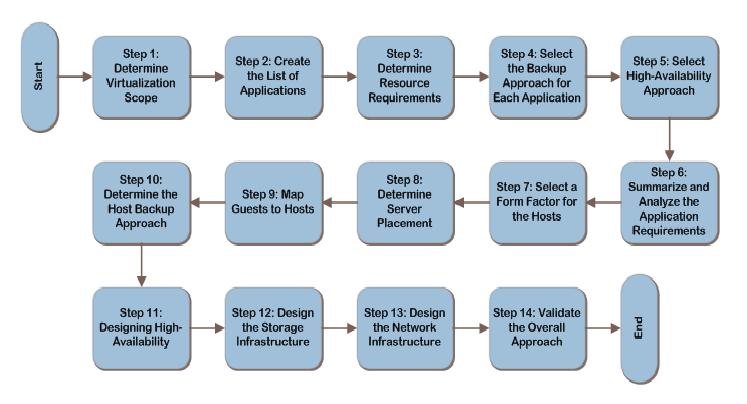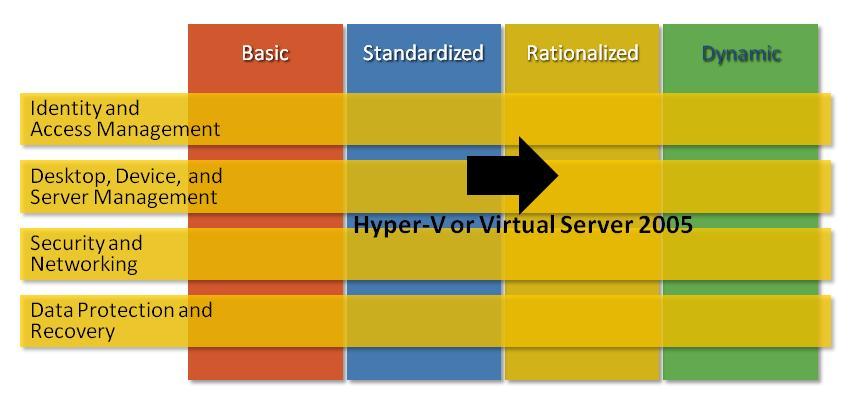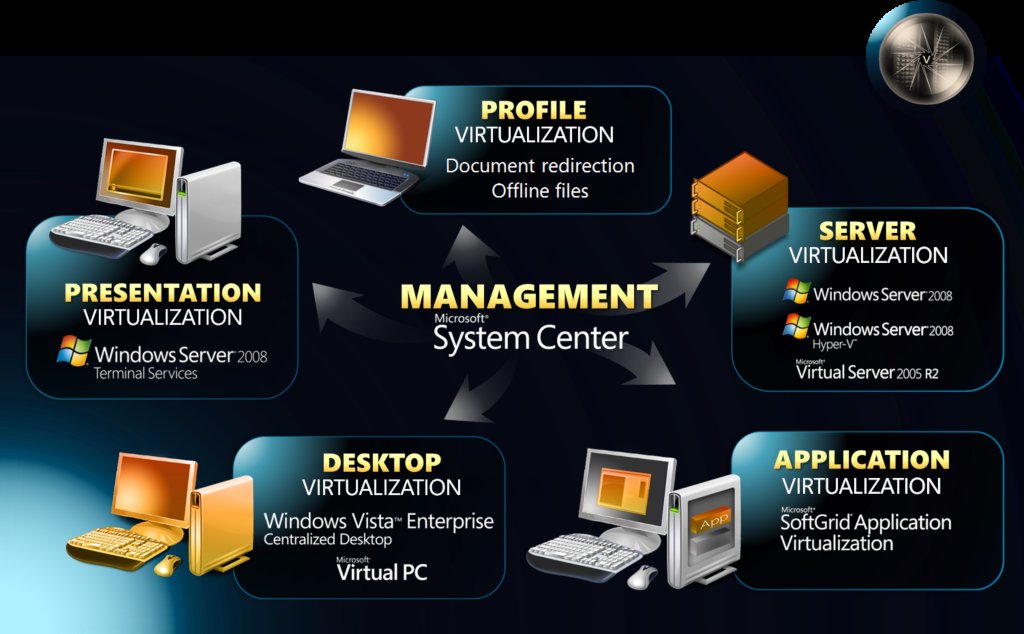내게 맞는 가상화 기술 선택하기에 대해 알려드립니다.
인프라스트럭처를 계획하고, 디자인할 때 어떤 구체적인 방법론을 사용하는 것이 아니고, 경험에 의해 이루어지는 경우가 참 많습니다. "잘되면 좋고, 안되면 다시 하지 뭐"라는 생각이 깔려 있는 것 같습니다.
좀 더 체계적으로 하면 좋겠죠. Infrastructure Planning & Design (IPD)는 그래서 생겼죠.
. 플래닝 프로세스 동안 활용할 수 있는 의사결정 플로우를 활용할 수 있습니다.
. 의사결정에 필요한 옵션을 제공하고, 결정된 내용에 대해 확인합니다.
. 비용과 복잡도를 고려하여 비즈니스와 연계한 결정을 합니다
. 비즈니스에 관계된 다양한 질문을 통해, 비즈니스에 핵심적인 내용을 포괄적으로 이해합니다.
비즈니스가 요구하는 사항을 충족하기 위해, IT가 구현을 하게 되는데 각 시나리오별로 어떤 가상화가 최적인지를 생각해보는 건 굉장히 중요합니다.
1. 서버 하드웨어 가상화
- Hypervisor로 알려져 있습니다. 아주 가벼운 코어 OS라고 생각해도 됩니다. 가상화가 내장된 기능을 가진
하드웨어면 됩니다.
2. 서버 소프트웨어 가상화
- Windows Server 2003, 2008 같은 운영체제가 가상머신(VM)을 호스팅 할 수 있는 어플리케이션을 사용하여
구현됩니다. 각 가상 머신들은 완전히 별도로 구분되어 운영체제와 어플리케이션을 운영할 수 있습니다.
3. 프리젠테이션 가상화
- 많은 사용자 세션 유지, 모든 프로세싱이 중앙 호스트 시스템에서 이루어집니다. 사용자 세션은 각각 독립되
어 있지요. 키보드, 마우스 입력, 비디오 정보 등만이 클라이언트와 중앙 시스템 사이에 전달됩니다.
4. 어플리케이션 가상화
- 감싸주는 소프트웨어(Wrapper)가 어플리케이션을 격리시키는 역할을 합니다. 예를들면, 오피스 2003,
오피스 2007을 한 대의 PC에서 모두 구동하려면 DLL(Dynamic Link Libraries) 충돌로 인해 사용하기 어렵겠
죠. 또한, 호환성 부분에서도 문제가 생길 수 있습니다. 이런 경우 각 어플리케이션이 서로에 영향을 주지
않도록 해주는 역할을 합니다.
5. 데스크탑 가상화
- 서버 소프트웨어 가상화와 유사합니다. 다만, PC나 노트북에 가상화를 구현한다는 것이 다르지요.
Windows Vista를 사용하면서, WIndows XP에서만 구동되는 특화된 어플리케이션이 있다면 데스크탑
가상화를 이용하여 2개의 운영체를 한대의 PC에서 사용할 수 있겠죠
각 가상화에 대한 자세한 내용은 다음 글에서 올리겠습니다.